- Oplossing: Google Meet-microfoon werkt niet
- 1. Zorg ervoor dat de microfoon is ingeschakeld
- 2. Dempen van de vergadering aan je einde
- 3. Microfoontoestemming inschakelen
- 4. Selecteer Actieve microfoon
- 5. Start de Google Chrome-browser opnieuw
- 6. Start uw pc opnieuw op
- 7. Google Chrome bijwerken
- 8. Start Windows Audio Service opnieuw op
- 9. Update microfoonstuurprogramma’s
- 10. Controleer het ingangsniveau van de microfoon
- 11. Problemen met microfoon oplossen
- 12. Chrome-browsercache en cookies wissen
- 13. Afmelden en weer aanmelden
- 14. Update Google Meet-extensie
- 15. Probeer een bedrade headset te gebruiken
- Hoe geef je handmatig microfoontoegang in Google Meet?
- Hoe repareer je de Google Meet-microfoon die niet werkt?
- Waarom kunnen anderen me niet horen in Google Meet?
- Hoe te repareren dat Google Meet niet werkt op Windows 10?
- Waarom werkt mijn Google Meet-microfoon niet op mijn computer?
- Hoe gebruik je een microfoon in Google Meet?
- Hoe wijzig ik de audio-instellingen voor mijn Google meet-vergadering?
- Hoe kan ik het dempen van mijn stem in Google Meet opheffen?
- Hoe schakel ik audio in tijdens een Google meet-vergadering?
- Hoe los ik echo’s op in Google Meet?
- Hoe de microfoon te repareren die niet werkt in Google Meet?
Zoals de naam al doet vermoeden, is Google Meet een van de videocommunicatiediensten van Google zelf die in 2017 is uitgebracht. Het is een combinatie van Google Hangout en Google Chat die gratis werkt en ook een browsergebaseerde videoconferentie-ervaring biedt. Het lijkt er echter op dat sommige gebruikers melden dat de Google Meet-microfoon onverwacht niet werkt op hun Windows- of Mac-computers.
Nou, dat is vrij duidelijk voor een videoconferentiesoftware of platform dat platformoverschrijdend werkt, net als sommige andere concurrenten zoals Zoom en Microsoft Teams. Daarom zul je in sommige scenario’s of vrij vaak fouten of bugs of glitches tegenkomen tijdens het gebruik van Google Meet op de computer.
Nu is het probleem specifiek voor de microfoon die niet werkt in Google Meet. Het is ook vermeldenswaard dat het probleem met de microfoon die niet werkt in beide gevallen kan optreden, of u nu de videoconferentie organiseert of eraan deelneemt.
Oplossing: Google Meet-microfoon werkt niet
Om heel precies te zijn, er zijn een aantal redenen die achter een dergelijk probleem kunnen worden gevonden en we zijn erin geslaagd u alle mogelijke oplossingen te bieden om het gemakkelijk op te lossen. Dus, zonder verder oponthoud, laten we erin springen.

1. Zorg ervoor dat de microfoon is ingeschakeld
Een van de meest voorkomende fouten die computergebruikers maken, is dat ze vergeten de microfoon in te schakelen of aan te sluiten op de pc. Later raken ze in de war over de reden waarom de microfoon niet werkt.
advertenties
Zodra uw microfoon is aangesloten, ziet u het microfoonpictogram onder aan het scherm in de oproepbalk als indicator. Als het pictogram niet verschijnt, controleer dan de connectiviteit.
2. Dempen van de vergadering aan je einde
Het tweede dat u kunt doen, is de vergadering aan uw kant eenvoudig dempen / dempen opheffen in de Google Meet-interface om te controleren of dat goed werkt of niet.Kijk tijdens een vergadering even snel naar de onderkant van het scherm (een rood gekleurd microfoonpictogram). Het pictogram is volledig zichtbaar als het is ingeschakeld of er moet een schuine streep over het pictogram zichtbaar zijn, wat betekent dat de microfoon aan uw kant is gedempt.
Als dat de reden is, klikt u eenmaal op het pictogram om het geluid van de microfoon op te heffen. Zoals we al hebben vermeld, kunt u de microfoonstatus ook controleren in het voorbeeldvenster van Google Meet, maar deze keer voordat u deelneemt aan een vergadering, zodat u niet te laat komt voor de conferentie.
Als alternatief kunt u de host ook vragen om uw microfoon eenvoudig op afstand te dempen als het aantal deelnemers ten minste vijf of meer is.
advertenties
3. Microfoontoestemming inschakelen
Welnu, de kans is ook groot dat uw webbrowser op de een of andere manier geen toegang heeft tot een aangesloten microfoon terwijl het Google Meet-programma op de pc wordt uitgevoerd. Hoewel het erg goed is om de microfoon standaard uit te schakelen vanwege privacy- en beveiligingsmaatregelen, moet je deze inschakelen in het gedeelte machtigingen van de browser als je in een kantoor- of educatieve vergadering bent.
- Als u Google Chrome of Microsoft Edge Chromium gebruikt om de Google Meet-toepassing uit te voeren, klik dan op de hangslotpictogram links in de URL-balk geplaatst.
- Klik nu op Microfoon en zet het op Toestaan.

- Zorg er ook voor dat de Geluid staat op Automatisch (standaard).
- Als u klaar bent, hoeft u alleen maar de Google Meet-pagina te vernieuwen door op . te drukken Ctrl + F5 sleutels en controleer of dat u helpt of niet.
4. Selecteer Actieve microfoon
Als u het momenteel aangesloten of actieve microfoonapparaat op uw computer niet hebt geselecteerd, is de kans groot dat u er verschillende problemen mee zult ondervinden. Om dit te doen:
advertenties
- Open Google Meet > Klik op de pictogram met drie stippen vanuit de rechterbenedenhoek.
- Ga naar Instellingen > Onder de Audio sectie, zorg ervoor dat u de juiste . selecteert ‘Microfoon’ die u nu gebruikt.
- Eenmaal geselecteerd, klik op Gedaan om wijzigingen op te slaan.
- Start ten slotte Google Meet opnieuw en controleer het probleem.
5. Start de Google Chrome-browser opnieuw
Soms kan zelfs het opnieuw opstarten van de Google Chrome-browser de getroffen gebruikers helpen om de microfoon- of audiogerelateerde problemen eenvoudig op te lossen. Hoewel sommige gebruikers het in verschillende gevallen misschien niet nuttig vinden, wordt het aanbevolen om dit te doen om op zijn minst te controleren of dat helpt of niet.
6. Start uw pc opnieuw op
Evenzo kan het opnieuw opstarten van uw computer het systeem helpen om het tijdelijke probleem met de glitch of cachegegevens van de achtergrond te verwijderen. Het helpt Google Meet ook om het microfoongerelateerde probleem (indien aanwezig) op te lossen.
7. Google Chrome bijwerken
Advertentie
Net als bij de Windows OS-build, is het ook noodzakelijk om uw geïnstalleerde apps en games bij te werken om de programma’s correct uit te voeren. U moet dus ook Google Chrome bijwerken om het probleem op te lossen.
- Open Google Chrome > Klik op de Menu (hamburgermenu) in de rechterbovenhoek.
- Ga naar Instellingen > Klik op Over Chrome uit het linkerdeelvenster.
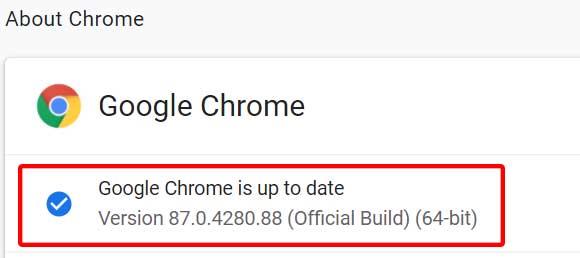
- Er wordt automatisch gecontroleerd op beschikbare updates. Zo ja, dan wordt de update automatisch gedownload en geïnstalleerd.
- Sluit ten slotte uw Chrome-browser en start deze opnieuw op om wijzigingen toe te passen.
8. Start Windows Audio Service opnieuw op
Als uw Google Meet het probleem met de microfoon niet oplost, moet u de Windows Audio Service op de Windows-computer opnieuw opstarten om het probleem op te lossen. Om dit te doen:
- druk de Windows + R sleutels om de . te openen Rennen dialoog venster.
- Zorg er vervolgens voor dat u typt services.msc in het dialoogvenster en druk op Binnenkomen om het venster Services op uw pc te openen.
- Scroll vervolgens naar beneden op de pagina en zoek naar ‘Windows Audio’ in de lijst.
- Nutsvoorzieningen, klik met de rechtermuisknop op de Windows-audio service en klik op ‘Eigendommen’.
- Klik op ‘Hou op’ en de service wordt gestopt.
- Eenmaal gestopt, wacht een paar seconden en klik dan op ‘Begin’ opnieuw om de service in te schakelen.
- Zorg er ook voor dat de ‘Opstarttype’ optie is ingesteld op ‘Automatisch’ van de Algemeen tabblad.
- Klik ten slotte op Van toepassing zijn en herstart uw systeem om effecten te wijzigen.
9. Update microfoonstuurprogramma’s
Het kan ook zijn dat de geïnstalleerde microfoonstuurprogramma’s op uw Windows-systeem op de een of andere manier verouderd of beschadigd zijn, waardoor de microfoon in feite niet goed online werkt, zoals Google Meet.
Probeer daarom uw microfoonstuurprogramma’s op de computer bij te werken om dit probleem op te lossen. Om dit te doen:
- druk op Windows + X sleutels om de . te openen ‘Sneltoegangsmenu’.
- Klik op Apparaat beheerder uit de lijst > Klik nu op het vervolgkeuzemenu naast de ‘Audio-ingangen en -uitgangen’ sectie.
- Hier moet je de microfoon selecteren die je wilt updaten.

- Volgende, klik met de rechtermuisknop op de betreffende microfoon en selecteer Eigendommen.
- Klik dan zeker op de ‘Bestuurder’ tabblad > Selecteren ‘Stuurprogramma bijwerken’ (indien niet uitgegrijsd).
- Als er een update beschikbaar is, worden uw microfoonstuurprogramma’s bijgewerkt naar de nieuwste versie.
- Zorg er ten slotte voor dat u uw computer opnieuw opstart om wijzigingen toe te passen.
Deze methode zou het probleem met de Google Meet-microfoon niet volledig op uw pc moeten oplossen.
10. Controleer het ingangsniveau van de microfoon
Als het ingangsniveau van de microfoon op uw pc laag is of is uitgeschakeld, moet u deze aanzetten of het ingangsniveau naar uw voorkeur verhogen.
- Ga naar de Windows-instellingen (Windows + I-toetsen).
- Klik op Systeem > Ga naar Geluid > Klik op Geluid Configuratiescherm onder de ‘Verwante instellingen’ keuze.
- Schakel nu over naar de Opnemen tab > Klik om de gewenste microfoon te selecteren.

- Klik op Eigendommen > Ga naar de Niveaus tab > Verplaats de schuifregelaar van de Microfoonvolume naar een hoger ingangsniveau. Zorg er ook voor dat het geluidspictogram ernaast niet gedempt is.
- Als u klaar bent, klikt u op Van toepassing zijn en Oké om wijzigingen op te slaan.
11. Problemen met microfoon oplossen
Als er iets misgaat met de aangesloten microfoon op uw Windows-computer, is het raadzaam om een probleemoplosser voor de microfoon uit te voeren.In dat geval kan het Windows-systeem detecteren wat een dergelijk probleem daadwerkelijk veroorzaakt en zelfs proberen het automatisch voor u op te lossen. Gelukkig kunt u de probleemoplosser standaard uitvoeren vanuit het menu Windows-instellingen. Om dit te doen:
- druk op Windows + I sleutels om de . te openen Windows-instellingen menu.
- Ga naar Systeem > Klik op Geluid vanuit de linkerzijbalk.
- Klik op Problemen oplossen onder de ‘Test je microfoon’ sectie.
- Wacht tot het proces is voltooid en als er een probleem is met uw microfoon, zal de probleemoplosser dit hoogstwaarschijnlijk detecteren.
- Volg ten slotte de instructies op het scherm om het proces te voltooien en op te lossen.
Als het nog niet is opgelost, kunt u nog steeds online zoeken naar de specifieke reden die de probleemoplosser detecteert.
12. Chrome-browsercache en cookies wissen
U kunt ook proberen de browsercache en cookies te wissen als de browser op de een of andere manier het microfoongebruik beïnvloedt. Om dat te doen:
- Open Chroom browser > Klik op de Menu (hamburger icoon) vanaf de rechterbovenkant.
- Ga nu naar Meer hulpmiddelen om de vervolgkeuzelijst uit te vouwen.
- Klik hier op Browsergeschiedenis verwijderen.
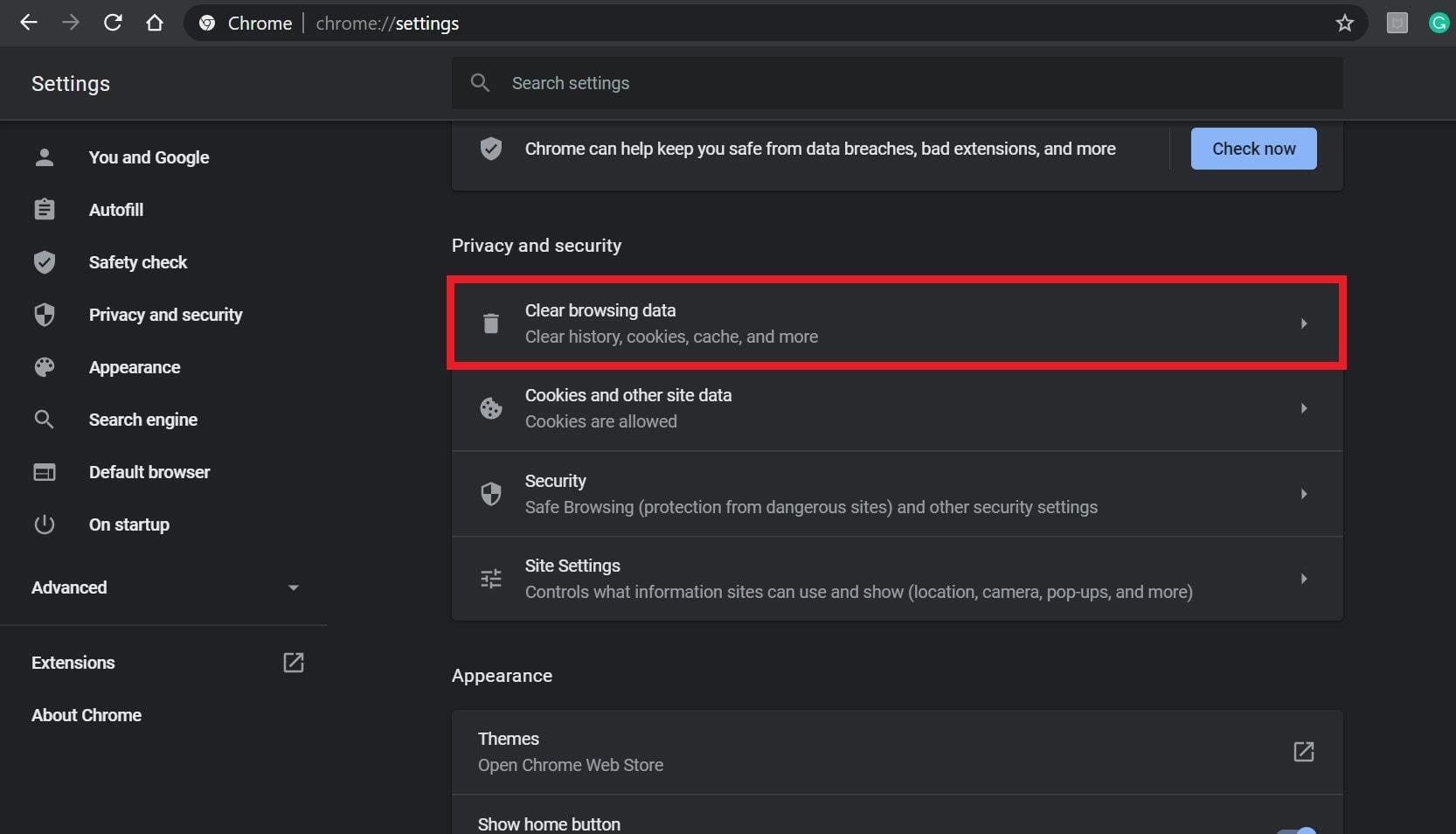
- Volgende, onder de Basis tabblad, selecteer de Tijdsbestek volgens uw voorkeur.
- Klik vervolgens op het selectievakje van Browsegeschiedenis, Cookies en andere sitegegevens, Afbeeldingen en bestanden in cache om ze te selecteren.
- Klik ten slotte op Verwijder gegevens.
- Als u klaar bent, start u uw Chrome-browser opnieuw op om het probleem opnieuw te controleren.
13. Afmelden en weer aanmelden
Verschillende getroffen gebruikers hebben gezegd dat ze erin zijn geslaagd het microfoonprobleem op de pc op te lossen nadat ze zich hadden afgemeld bij het Google-account en er weer op waren ingelogd. Probeer daarom ook uit te loggen en weer aan te melden bij het bestaande Google-account via het profielpictogram in de rechterbovenhoek van de browser.
14. Update Google Meet-extensie
Als niets voor u lijkt te werken, moet u de Google Meet-extensie heel eenvoudig updaten vanuit de Chrome-browser. Om dit te doen:
- Open Chroom browser > Klik op de Menu (hamburgermenu) vanaf de rechterbovenkant.
- Ga naar Meer hulpmiddelen om de vervolgkeuzelijst uit te vouwen.

- Klik op Extensies > Schakel de schakelaar met de naam in ‘Ontwikkelaarsmodus’ vanaf de rechterbovenhoek.
- Klik dan op ‘Update’ en Chrome begint automatisch alle geïnstalleerde extensies in de browser bij te werken, inclusief Google Meet (indien beschikbaar).
- Als u klaar bent, start u Chrome opnieuw om te controleren of het probleem u nog steeds hindert of niet.
15. Probeer een bedrade headset te gebruiken
Als u een Bluetooth-headset (draadloos) met een ingebouwde microfoon gebruikt, heeft de Google Meet of de computer misschien op de een of andere manier een conflict met elkaar. Daarom is het beter om het probleem te controleren door een bedrade headset met ingebouwde microfoon te gebruiken om er zeker van te zijn wat het probleem daadwerkelijk veroorzaakt.
Gelukkig is de ondersteuning van Google Meet ook op de hoogte van dit probleem, omdat veel gebruikers met hetzelfde worden geconfronteerd. Daarom kunnen we verwachten dat Google binnenkort met een patch-fix komt die de meeste getroffen gebruikers kan helpen. Terwijl de rest van de ongelukkige gebruikers deze volledige gids uiteraard kunnen volgen om het probleem volledig op te lossen.
Dat is het, jongens. We gaan ervan uit dat deze gids nuttig voor u was. Voor verdere vragen kunt u hieronder reageren.
FAQ
Hoe geef je handmatig microfoontoegang in Google Meet?
Als je het hebt gemist, kun je nog steeds handmatig microfoontoegang verlenen in Google Meet. Laten we eens kijken hoe u dit in verschillende browsers kunt doen: Google Chrome en Microsoft Edge: Tik op het slotpictogram in de linkerhoek van de URL-balk en sta Microfoon toe. Firefox: Tik op het hangslotpictogram in de adresbalk en deblokkeer de tijdelijke beperking op het gebruik van de microfoon.
Hoe repareer je de Google Meet-microfoon die niet werkt?
7. Start de pc of Mac opnieuw op. Als het opnieuw opstarten van je browser niet heeft geholpen, probeer dan in plaats daarvan je pc of Mac opnieuw op te starten. Deze actie helpt ook bij het oplossen van verschillende microfoonafwijkingen in Google Meet. 8.Problemen met microfoon oplossen (Windows) Windows 10 wordt geleverd met een ingebouwde probleemoplosser die microfoongerelateerde problemen kan detecteren en oplossen.
Waarom kunnen anderen me niet horen in Google Meet?
Als uw microfoonniveau laag is, kunnen anderen in een Google Meet-gesprek u niet goed horen. Het is daarom aan te raden om de niveaus van uw microfoon te controleren wanneer u met een dergelijke situatie wordt geconfronteerd. U kunt uw microfoonniveaus op Windows 10 controleren door het Configuratiescherm op uw computer te openen via het menu Start.
Hoe te repareren dat Google Meet niet werkt op Windows 10?
Ga naar Instellingen > tabblad Privacy > Microfoon. Schakel nu de schakelaar naast Google Meet in onder ‘Kies welke apps toegang hebben tot de microfoon’. Scrol verder naar beneden en zorg er ook voor dat u de schakelaar naast ‘Sta desktop-apps toegang tot uw microfoon toe’ inschakelt.
Waarom werkt mijn Google Meet-microfoon niet op mijn computer?
Als je meerdere audiorandapparatuur hebt aangesloten op je pc of Mac, kan Google Meet een andere microfoon gebruiken, zoals de microfoon die in de computer is ingebouwd. Aangezien dat het geval zou kunnen zijn, kunt u proberen de web-app de exacte microfoon op te geven die u wilt gebruiken. Begin door te klikken op Instellingen in het Google Meet-menu.
Hoe gebruik je een microfoon in Google Meet?
Met Google Meet kunnen gebruikers de microfoon selecteren die in gebruik is. Neem deel aan een Google Meet-vergadering. Klik op de knop met meer opties (drie stippen) en selecteer Instellingen in het menu. Open de vervolgkeuzelijst microfoon en selecteer de microfoon die je wilt gebruiken. 4. Controleer browsertoestemming Zorg ervoor dat de browser die u gebruikt om deel te nemen aan de vergadering toegang heeft tot de microfoon.
Hoe wijzig ik de audio-instellingen voor mijn Google meet-vergadering?
Ga vóór een vergadering naar https://meet.google.com en klik op Instellingen Algemeen. Nadat een vergadering is gestart, klikt u op Meer instellingen Audio. Kies een instelling die u wilt wijzigen: Microfoon: selecteer uw microfoonapparaat.
Hoe kan ik het dempen van mijn stem in Google Meet opheffen?
Jezelf dempen in Google Meet Allereerst: vergeet niet dat je jezelf had kunnen dempen in Google Meet.Kijk tijdens een vergadering naar de onderkant van het scherm: een rood gekleurd microfoonpictogram met een schuine streep geeft een gedempte microfoon aan. Klik erop om het dempen van je audio op te heffen.
Hoe schakel ik audio in tijdens een Google meet-vergadering?
Ga vóór een vergadering naar https://meet.google.com en klik op Instellingen Algemeen. Nadat een vergadering is gestart, klikt u op Meer instellingen Audio. Microfoon: selecteer uw microfoonapparaat.
Hoe los ik echo’s op in Google Meet?
Begin door te klikken op Instellingen in het Google Meet-menu. Selecteer onder het tabblad Audio de juiste microfoon die u wilt gebruiken. Misschien wilt u de luidsprekers zo instellen dat ze dezelfde hardware gebruiken (indien beschikbaar) om mogelijke problemen met echo’s te voorkomen. Klik op Gereed om uw wijzigingen op te slaan. 4. Controleer het ingangsniveau van de microfoon
Hoe de microfoon te repareren die niet werkt in Google Meet?
Klik op het verticale ellipspictogram in de linkerbovenhoek en selecteer Instellingen. Selecteer uw primaire microfoon in het vervolgkeuzemenu onder Microfoon. Als u de microfoon nog steeds niet kunt gebruiken in Google Meet, is het laatste redmiddel om de fysieke verbinding nogmaals te controleren.












